iTunesホームシェアリングはユーザーに多くの利点を提供します。 あなたが音楽愛好家、本の読者、またはテレビ番組の熱心なファンであるかどうかにかかわらず、iTunesホームシェアリング機能を使用することで恩恵を受けることができます。 結局のところ、この機能を使用すると、映画、音楽、本、写真、さらにはテレビ番組など、iTunesのあらゆる種類のファイルを共有できます。
しかし、最近、ユーザーは「iTunesのホーム共有が機能しない」。 これは非常に厄介な問題になり、多くのユーザーに影響を与えています。
この記事では、この問題を無料で修正する方法と、問題を再度解決したくない場合の代替方法について説明します。 さぁ、始めよう!
記事の内容 パート 1. iTunes ホームシェアリング - 知っておくべきことパート2.iTunesホームシェアリングが機能しないのはなぜですか?パート3。iTunesのホームシェアリングが機能しない問題を修正する方法は?パート4.ボーナス:ホームシェアリングが機能しない問題を回避するために、iTunesの曲を永遠にオフラインにしておくパート5。 概要
iTunes ホームシェアリングが機能しない理由を探る前に、まず iTunes ホームシェアリング機能とは何なのか、そして iTunes でホームシェアリングを有効にするための前提条件を理解しましょう。
iTunes ホーム共有は、音楽、映画、テレビ番組、アプリ、その他のメディア ライブラリをローカル ネットワーク上の他のデバイスと共有できる iTunes の組み込み機能です。ホームシェアリングを使用すると、許可されたコンピュータから別のコンピュータにコンテンツをストリーミングまたは転送できます。これは、ファイルをコピーしたり外部ストレージを使用したりすることなく、自宅のさまざまなデバイス間でメディアにアクセスできる便利な方法です。
iTunes ホームシェアリングを使用すると、Apple ユーザーは、ホーム Wi-Fi ネットワークに接続されている最大 XNUMX 台のコンピュータまたは Apple デバイスと、iTunes ライブラリからメディアをワイヤレスで共有、ストリーミング、インポートできます。
iTunesホームシェアリング機能を有効にする前に必要な要件がいくつかあります。 さらに、満たす必要のある仕様もあります。 その点で、そのような要件をどのように満たすことができるかについて議論することから始めましょう。
iOS デバイスを更新します。 iOS 4.3 以降、iPadOS、macOS Catalina 以降 (iTunes は音楽、ポッドキャスト、テレビ用の個別のアプリに置き換えられました) を使用するデバイス、または Windows 7 以降を使用する PC が必要です。
安定したインターネット接続: ホームシェアリングで使用するすべてのデバイスが同じ Wi-Fi ネットワーク上にあり、ホームシェアリングがオンになっている必要があります。
同じ Apple ID でサインインします。 各デバイスでホームシェアリングにサインインするには Apple ID が必要です。
コンピュータを認証します。 コンテンツを再生するには、コンピュータが相互に認証を行う必要があります。
これらの基本要件により、iTunes ホームシェアリングをセットアップして使用し、デバイス間でメディアを共有できるようになります。また、以下の詳細な手順に従って、iTunes でホーム共有を有効にする準備をすることもできます。
まず、iOSデバイスが最新であることを確認する必要があります。 これを行うには、次の手順に従います。
ステップ 1. iOS デバイスを電源に接続して、完全に充電できるようにします。
ステップ 2. 次に、デバイスをインターネット接続に接続します。
ステップ 3. 次に、デバイスの設定アプリに移動し、「一般」に進みます。
ステップ 4. 「ソフトウェアアップデート」オプションをタップします。
ステップ 5. 表示されたら、「ダウンロードしてインストール」を選択します。
[ダウンロードしてインストール]ボタンが見つからない場合は、デバイスが更新されていることを意味します。 したがって、この要件はすでに満たされています。
また、デバイス全体で同じAppleIDのみを使用するようにする必要があります。 そのため、次の手順に従う必要があります。
iPhoneで
ステップ 1. 設定アプリに移動します。
ステップ 2. Apple ID をタップします。
ステップ 3. 次に、Apple ID とパスワードを含む認証情報を入力します。
ステップ 4. XNUMX 桁のコードの入力を求められる場合があります。そのコードをデバイスに入力するだけです。
あなたのMacで
ステップ 1. コンピュータで、画面上部のメニュー バーをクリックします。
ステップ 2. 「システム環境設定」を選択します。
ステップ 3. 「サインイン」ボタンをクリックします。
ステップ 4. アカウントの Apple ID とパスワードを入力します。
ステップ 5. プロンプトが表示されたら、XNUMX 桁のコードを入力します。
最後に、デバイスがあなたを信頼できるように、コンピューターを認証する必要があります。 これを行うには、以下の手順に従います。
ステップ 1. Mac で、「ミュージック」アプリに移動します。
ステップ 2. アプリ上で、ID とパスワードを使用してアカウントでサインインします。
ステップ 3. メニューバーに移動し、「アカウント」をクリックします。
ステップ 4. [認証] > [このコンピュータを認証する] に移動します。
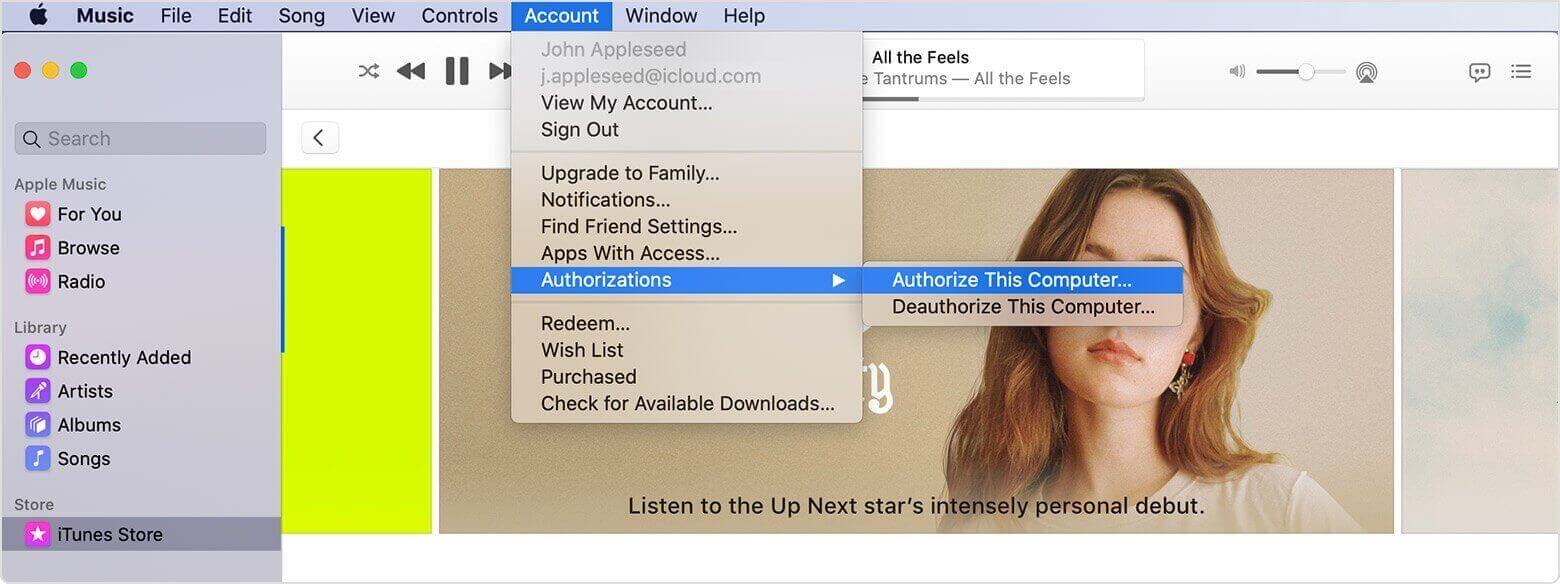
これにより、コンピュータが認証され、iTunesのホームシェアリング機能に使用できるようになります。 そして、あなたがしたい場合 AppleMusicの曲をiPhoneに同期する、私たちはあなたにいくつかのヒントを提供することができます。
Apple コミュニティを注意深く閲覧すると、多くのユーザーが Windows 10 で iTunes ホーム共有が機能しない、または Apple TV ホーム共有が機能しないと不満を抱いていることがわかります。
iTunesホームシェアリングが機能しないというエラーが発生する理由はいくつかあります。 これらの理由を説明します。
iTunes ファイル共有が機能しないのはなぜですか?多くのユーザーは、仕様と要件を満たせば、iTunes ホームシェアリングが自動的にオンになると考えています。しかし、これは真実からかけ離れたものではありません。まず iTunes ホームシェアリングをオンにする必要がありますが、それについては後ほど説明します。また、iTunes ホームシェアリング機能は他のデバイスでのみ利用できることにも注意してください。
iTunesホームシェアリングが機能しないのは、iTunesが古くなっていることが原因である可能性もあります。 これは通常、特にiTunesが更新されていないために当てはまります。 ただし、プログラムを更新したくない場合は、最初からいつでも最新バージョンのiTunesをインストールできます。 最新でない限り、iTunesホームシェアリング機能は誤動作し続ける可能性があります。
iTunesホームシェアリング機能を使用しているすべてのデバイスも同じワイヤレスネットワークに接続する必要があります。 これは、この機能に関しては一般的なルールです。 おそらく、iTunesホームシェアリングが機能しない主な理由のXNUMXつは、デバイスのXNUMXつが別のデバイスに接続されていることです。 無線LAN ネットワーク。
時々、iTunesホームシェアリングは問題ではありません。 お使いのデバイスに現在何らかの問題が発生していることが原因である可能性があります。 そのため、いくつかの機能が正しく機能せず、たまたまそれらの機能のXNUMXつがiTunes HomeSharingです。 まれなシナリオですが、不可能ではないので、言及する価値があります。
iTunesホームシェアリングが機能しない最もまれな理由は、 ファイアウォール iTunesプログラムへのアクセスをブロックしています。 これは通常、MacおよびWindows 10ユーザーに当てはまり、iOSデバイスユーザーには当てはまりません。 ファイアウォールではなくウイルス対策ソフトウェアである可能性もあるため、ウイルス対策ソフトウェアも確認する必要があります。
とにかく、これらはiTunesホームシェアリングが機能しないXNUMXつの最も可能性のある理由です。 あなたの状況がここに属していない場合、それは私たちがまだ聞いたことがないユニークなケースかもしれないので、いつでもアップルサポートチームに尋ねることができます。
しばらくするとiTunesホームシェアリングが機能しなくなるという問題が発生する理由がわかったので、次に対応する解決策を見つけます。 このガイドでは、この問題を修正するためのXNUMXつのヒントを用意しました。 最初のソリューションから始めましょう。
前に述べたように、iTunesホームシェアリングがオンになっていない可能性があり、それがそもそも機能していない理由です。 したがって、最初に、iTunesホームシェアリング機能がオンになっていることを確認する必要があります。
そのためには、次の手順に従う必要があります。 iPhone、コンピュータ、その他のデバイスで iTunes ホームシェアリングをオンにする手順は異なることに注意してください。
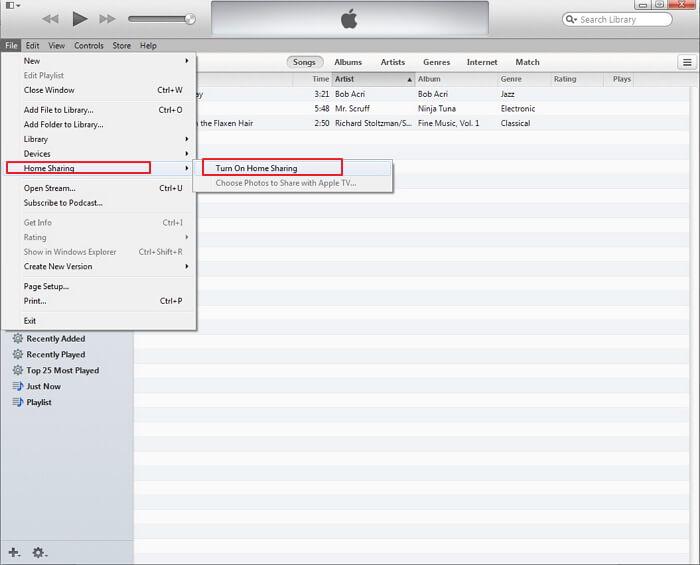
iTunes ホーム共有機能をオンにすると、明らかに、この問題によってデバイスやガジェット間での共有が妨げられることはなくなります。問題が解決しない場合は、iTunes でホームシェアリングをオフにしてからオンにしてみてください。
iTunes ホームシェアリングが Windows 10 で機能しない場合お使いのデバイスが私たちが気づいていない問題に直面している可能性があるため、デバイスが正常に動作していることを確認することが重要です。これを行う最善の方法は、デバイスを再起動することです。
そうすれば、それ自体を更新して、このような既存の問題を取り除くことができます。 そのため、まず、iTunesホームシェアリングに使用するデバイスのXNUMXつである場合は、コンピュータを再起動してみてください。 次に、iOSデバイスを再起動します。 単純な再起動で十分なので、説明は不要です。 これが完了すると、iTunesホームシェアリング機能を適切に使用できるようになります。
iPhone で iTunes ホームシェアリングが機能しない場合、問題を解決するためのもう XNUMX つのヒントは、インターネットが安定していることを確認することです。こうすることで、デバイスを相互に簡単に接続できます。やはり不安定であれば計画通りに仕事ができないのは当然です。ルーターまたはモデムを再起動することをお勧めします。最後の手段として、VPN サービスを使用することができます。
ファミリー共有で iTunes を同期できない場合は、現在使用している iTunes が最新であることを確認する必要がある場合もあります。前述したように、プログラム自体を更新するか、最新バージョンをインストールすることでこれを行うことができます。これを行うには、 AppleサポートWebサイト 実行可能ファイルまたはその形式をダウンロードします。次に、最新バージョンのiTunesをインストールします。
最後のヒントは、デバイスのファイアウォール保護を一時的に無効にすることです。 これは、私たちが直面しているのは、iTunesホームシェアリングが機能しないという問題の原因である可能性があるためです。 デバイスに応じて、さまざまな方法でこれを行うことができます。
Windows PCの場合は、ファイアウォールを検索して、[オンにする]ではなく[オフにする]を選択するだけです。 Macの場合は、[システム環境設定]に移動し、[セキュリティとプライバシー]に移動する必要があります。 そこから、ファイアウォール保護を無効にできます。
上記で紹介した方法を通じて、Windows 10 または iPhone で iTunes ファミリー共有が機能しない場合の修正方法はすでにご存知だと思います。ただし、iTunes ホームシェアリングを修正するには少し時間がかかることを認めなければなりません。したがって、時間があまりない場合を除き、このエラーが常に発生するのは避けたいはずです。幸いなことに、この問題を回避する方法があります。
TuneSolo Appleの音楽コンバータ は、Apple アカウントからすべての音楽ファイルを引き出し、ダウンロードできるプログラムです。ダウンロードしたら、インターネットなしで聴くことができ、 これらの iTunes の曲を永久に保存します。したがって、iTunes ホーム共有が機能しない問題を回避できます。その他の機能について詳しく知りたい場合は、以下をご覧ください。
主な特長:
他の特徴:
下の無料ボタンをクリックして使用してみてください。 TuneSolo Apple Music Converter は、データ損失を心配することなく、コンピュータと iOS デバイス間でファイルやデータを転送します。
このソフトウェアが強力なソフトウェアであることに気づくはずです。それでは早速、このプログラムを使用して iTunes ホームシェアリングが機能しないことを回避する方法を見てみましょう。
まず、iTunesがアプリケーションリストに含まれているかどうかを確認します。 次に、iTunesがすでにインストールされている場合は、コンバータを開きます。 メインページにリストが表示されます。 このリストから、永久にオフラインにしておきたいiTunesの曲を選択します。

コンバーターの下部に、[出力設定]セクターが表示されます。 ここで、品質、コーデック、ビットレートなどの設定を変更できます。

出力設定の変更が完了したら、[変換]をクリックできます。 これにより変換プロセスが開始されるため、操作が終了するまで待つだけです。

ヒント:Apple Music Converterを開く前に、Apple Music / iTunesが閉じていることを確認してください。 また、曲の変換中は、Apple Music / iTunesで操作を行わないでください。
これで、iTunesホームシェアリングの要件とその使用方法を学びました。 さらに、iTunesホームシェアリングが機能しないという問題が発生している理由を学びました。 これで、この問題を解決するのに十分な知識が得られました。
そのため、再発した場合に備えて対応できると言っても過言ではありません。 ただし、二度とトラブルを経験したくない場合は、専用のツールを使用する代替手段をいつでも使用できます。
Copyright © 2025 TuneSolo Software Inc.無断複写・転載を禁じます。
コメントを書く
1.君の名は。
2.あなたの電子メール
3.あなたのレビュー
送信